Slik lagrer du apper på en iPhone eller iPad uten jailbreaking

Apple åpnet bare iOS litt. Det er nå mulig å sidelaste åpen kildekode-applikasjoner - emulatorer, for eksempel - på en iPhone eller iPad uten å betale $ 99 per år for et utviklingslisens.
Men dørene har nettopp åpnet en sprekk. IOS tilbyr fortsatt ikke full sideloading støtte Windows 10 og Android gjør uten jailbreaking. Men du kan nå installere åpen kildekode-apper som GBA4iOS-emulatoren, selv om Apple ikke tillater dem på App Store.
Hva du trenger
RELATERT: Jailbreaking forklart: Hva du trenger å Vet om jailbreaking iPhones og iPads
Dette er bare en lykkelig bivirkning av en endring i Xcode 7. Tidligere hadde du behov for et utviklingslicens på $ 99 per år for å bygge et program i Xcode og sette det på din egen iPhone eller iPad. Denne sideloadingskapasiteten har blitt rapportert som en ny funksjon i iOS 9, men det er egentlig bare en ny funksjon i Xcode 7. IOS 9 er ikke engang nødvendig.
Du trenger ikke lenger å være medlem av Apple Developer Programmet til å gjør dette imidlertid. Og Xcode er tilgjengelig gratis til Mac-brukere. Dette betyr at du kan bygge og installere alle apper du vil ha på iPhone eller iPad - så lenge du har kildekoden. Ja, det er noen begrensende grenser, men de betyr åpen kildeprogrammer Apple liker ikke, kan installeres uten jailbreaking. Mange videospillemulatorer er åpne.
For å gjøre dette må du:
- En Mac : Xcode kjører bare på Mac OS X, noe som betyr at du ikke kan gjøre dette fra Windows, Linux , eller noe annet operativsystem.
- Xcode 7 : Apples Xcode kan lastes ned gratis fra Mac App Store.
- Appens kildekode : Du må ha en apps kildekode for å installere det på denne måten. For eksempel er GBA4iOS en åpen kildekode Game Boy Advance-emulator for iPhone og iPad. Kildeteksten er tilgjengelig online.
Konfigurer Xcode
Etter at du har lastet ned Xcode fra Mac App Store, må du starte den og legge til Apple ID. Klikk på "Xcode" -menyen, klikk på "Innstillinger," klikk "+" -knappen nederst i ruten Kontoer, og skriv inn dine Apple ID-detaljer.
Det er for øyeblikket en feil du kan støte på. Hvis Apple-ID-en din tidligere var en del av utviklerprogrammet, men ikke lenger, kan du se en feilmelding som sier: "Det valgte teamet har ikke et programmedlemskap som er kvalifisert for denne funksjonen." Hvis du gjør det, må du bare opprette en ny Apple ID og logge på det i Xcode. Du må bruke en konto som aldri har vært en del av Apple-utviklerprogrammet tidligere, eller en som for øyeblikket har et aktivt medlemskap - ikke et forfallet medlemskap. Apple vil forhåpentligvis fikse dette snart.
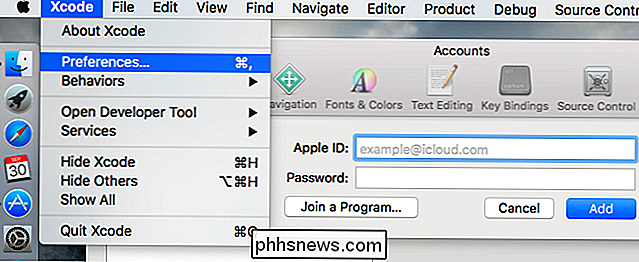
Få en Apps Kildekode til Xcode
Du må nå få en apps kildekode til Xcode, slik at du kan bygge den og distribuere den til iPhone eller iPad. Last ned appens kildekode og utfør det nødvendige oppsettet appen krever.
Vi bruker GBA4iOS som et eksempel her. Hvis du vil laste ned kildekoden og utføre det nødvendige oppsettet, åpner du et terminalvindu, kopierer og limer inn følgende kommando, trykker Enter, og venter på at prosessen skal fullføres.
sudo gem install cocoapods; git klon //bitbucket.org/rileytestut/gba4ios.git; cd gba4ios; pod installere
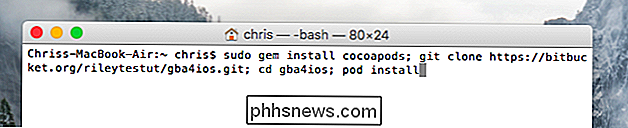
Du må da åpne prosjektet eller arbeidsområdet i Xcode. I Xcode klikker du på "File", velger "Open," og blar til prosjektet eller arbeidsområdet.
Hvis du kjørte kommandoen ovenfor etter å ha åpnet et nytt Terminal-vindu, finner du gba4ios-mappen i din hjemmemappe, og prosjekt- og arbeidsfiler i den.
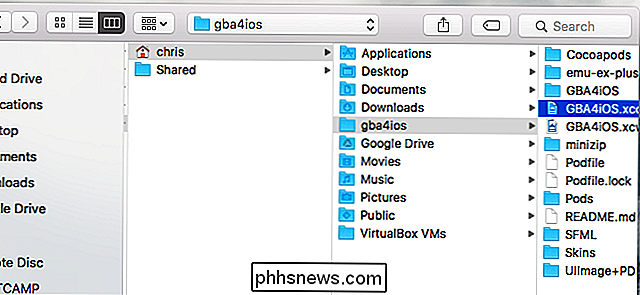
Koble din iPhone, iPad eller iPod Touch
Koble din iPhone, iPad eller iPod Touch til Mac med den medfølgende USB-kabelen. Du kan deretter klikke på "Produkt" -menyen i Xcode, peke på "Destinasjon", og velg den fysiske enheten som byggemålet.
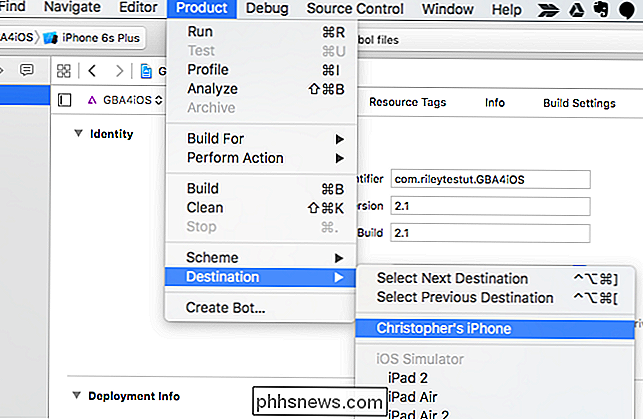
Generer en kodesignatursignatur
Du må nå generere en unik kodesignatur signatur for appen før du kan bygge og installere den. Klikk på prosjektets navn til venstre, skriv inn et unikt navn i "Bundle Identifier," sørg for at navnet ditt er valgt som "Lagnavn" og klikk "Fix Issue."
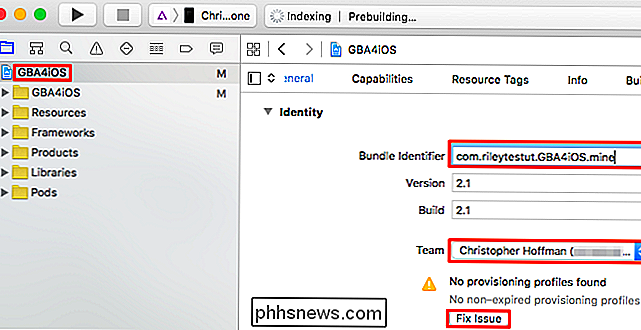
Bygg og installer applikasjonen på iPhone eller iPad
Du er nå ferdig. Klikk på "Spill" -knappen øverst til venstre i Xcode-vinduet. Xcode vil bygge appen, installere den på den tilkoblede enheten, og starte den.
Hvis du ser en feil, har Xcode et problem med å bygge opp appen. Det er et problem med kildekoden du lastet inn som må løses før appen skal bygge og installere. Forutsatt at det ikke er noen feil, bør det bare fungere.

Dette er ikke en komplett løsning for alle som vil ha sideloading på IOS. Det er en ganske involvert prosess de fleste ikke vil bruke, fungerer ikke med closed-source apps, og krever en Mac. Det vil heller ikke tillate deg å kjøre bestemte typer apper - du kan bare bruke dette til å installere apper som kjører i Apples sandkasse. Jailbreaking er den eneste prosessen som lar deg flykte fra sandkassen, så ikke alle apper tilgjengelig for jailbreakers kan installeres på denne måten.
Image Credit: LWYang on Flickr

Slik avinstallerer og installerer du Windows-oppdateringer
Selv om installering av oppdateringer i Windows er en enkel prosess, er mekanismen i bakgrunnen som administrerer alt, ganske komplisert. Det er også mye feilinformasjon på Internett om hvordan man skal håndtere problemer knyttet til Windows Update.En av de største misforståelsene er at alle Windows-oppdateringer kan installeres på en gang ved bare å slette SoftwareDistribution- mappen som er lagret i C: \ Windows . Dette

Slik ser du hva som spiser opp Android-enhetens lagring
Det er altfor lett å sette Android-telefonen eller nettbrettet til gjengene med data og finne deg uten rom for å installere nye apper eller laste ned nye media. I dag tar vi en titt på hvordan du raskt kan vurdere hva som spiser opp hele diskplassen. Kjære hvordan-til-geek, Hver gang jeg installerer en Android-app, kommer det lille varselet oppe nederst på skjermen og forteller meg hvor mye ledig plass jeg har igjen.



